Integracja Google Ads do śledzenia jest ważna dla optymalizacji kampanii reklamowych. Ten przewodnik poprowadzi Cię przez proces integracji Google Ads, umożliwiając pomiar interakcji z klientami i ROI, co ostatecznie poprawi kierowanie reklam i zwiększy liczbę konwersji.
Integracja z reklamami Google #
Zobaczmy jak krok po kroku możesz zintegrować swoje Google Ads z wtyczką Conversios:
Krok 1. Podłączenie konta Google Ads #
- Zaloguj się do administratora WordPress >> Przejdź do Konwersje Pro >> Piksel i analityka >> Kliknij Google Ads.
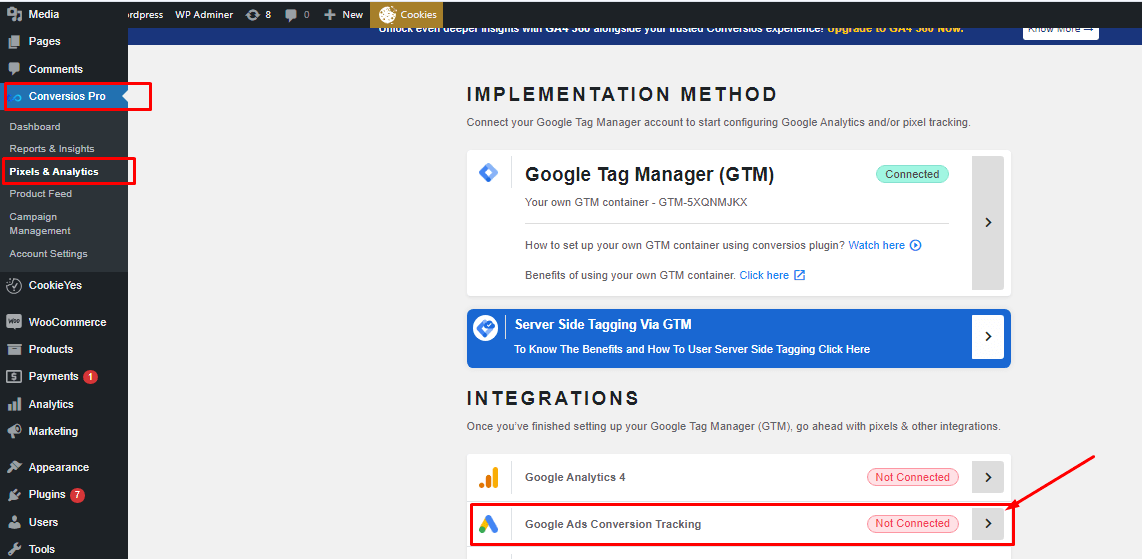
Krok 2. Tworzenie lub wybór konta Google Ads #
Aby skonfigurować Google Ads z wtyczką Conversios, istnieją 2 opcje, albo możesz skorzystać z opcji Zaloguj, aby zalogować się przy użyciu adresu e-mail.
Opcja 1: Zaloguj się na istniejące konto Google Ads:
Kliknij na Zaloguj się z Google przycisk umożliwiający zalogowanie się na konto Google z dostępem do konta Google Ads, które chcesz zintegrować.
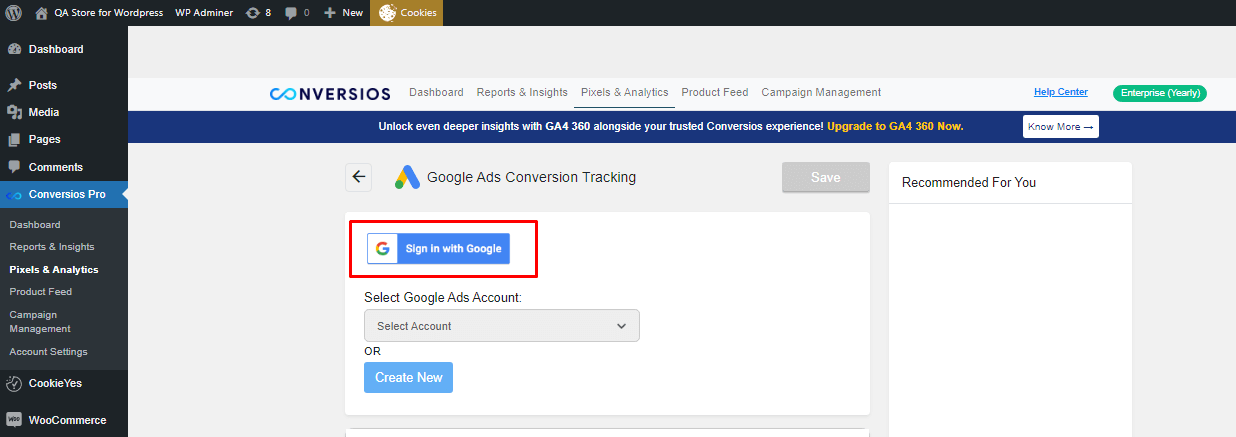
Zobaczysz wyskakujące okienko podobne do poniższego; pamiętaj, aby zalogować się przy użyciu konta Google, które ma dostęp administracyjny do Google Ads.
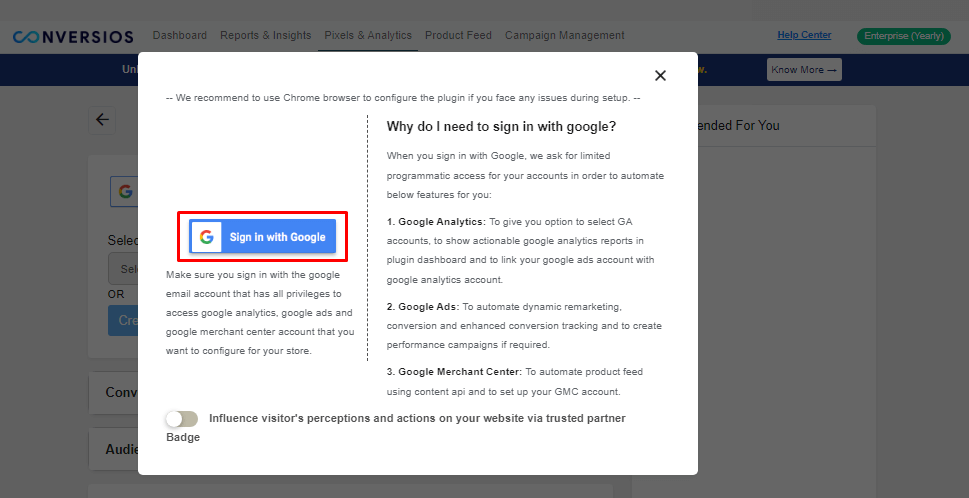
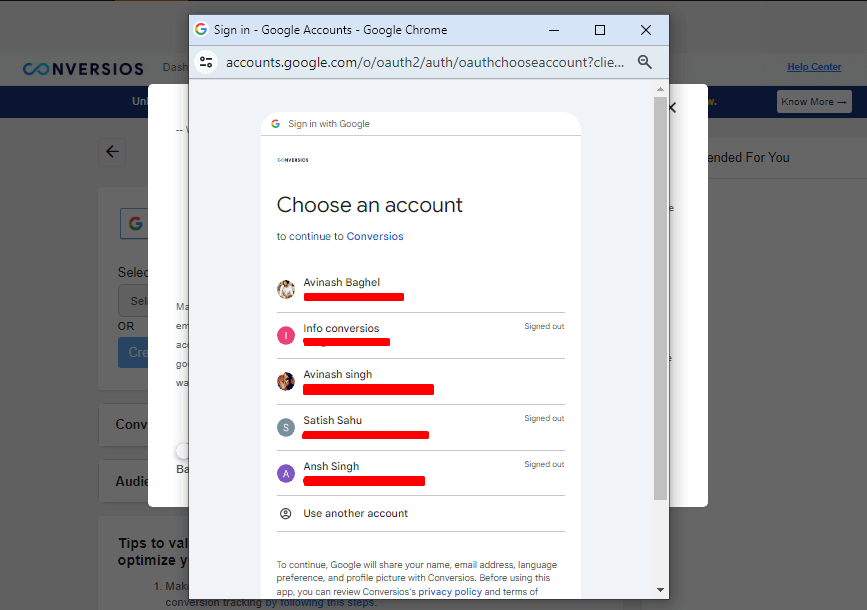
W procesie logowania zostaniesz poproszony o zapewnienie dodatkowego dostępu do swojego konta Google, kliknij KONTUNUUJ kontynuować.
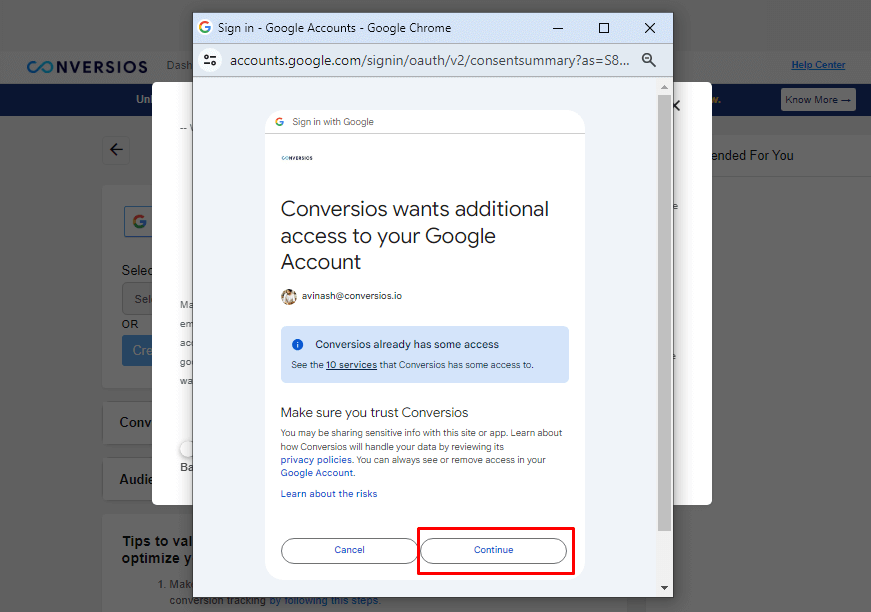
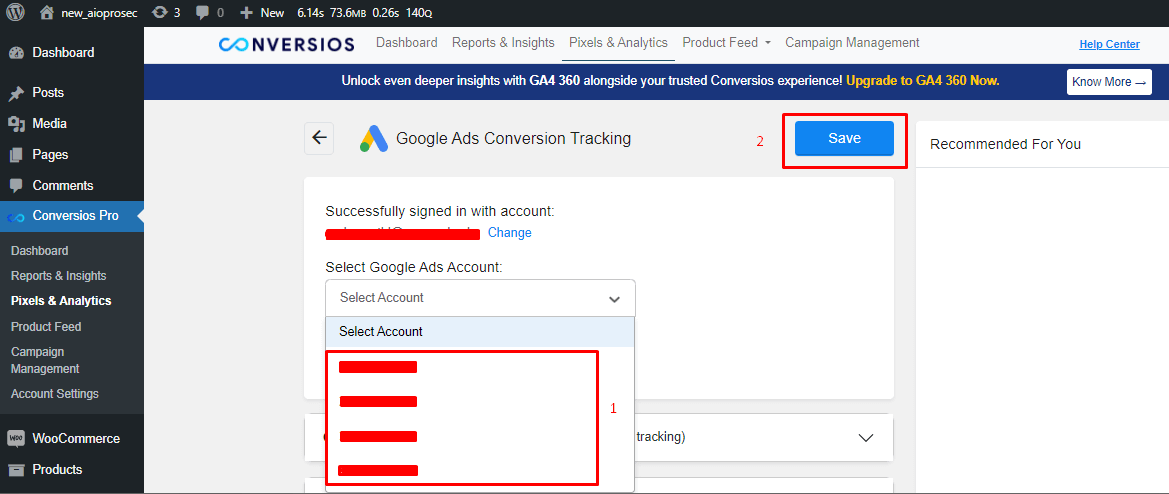
Opcja 2: Utwórz nowe konto Google Ads:
Kliknij na Utwórz nowy przycisk umożliwiający utworzenie konta Google Ads po zalogowaniu się w Google:
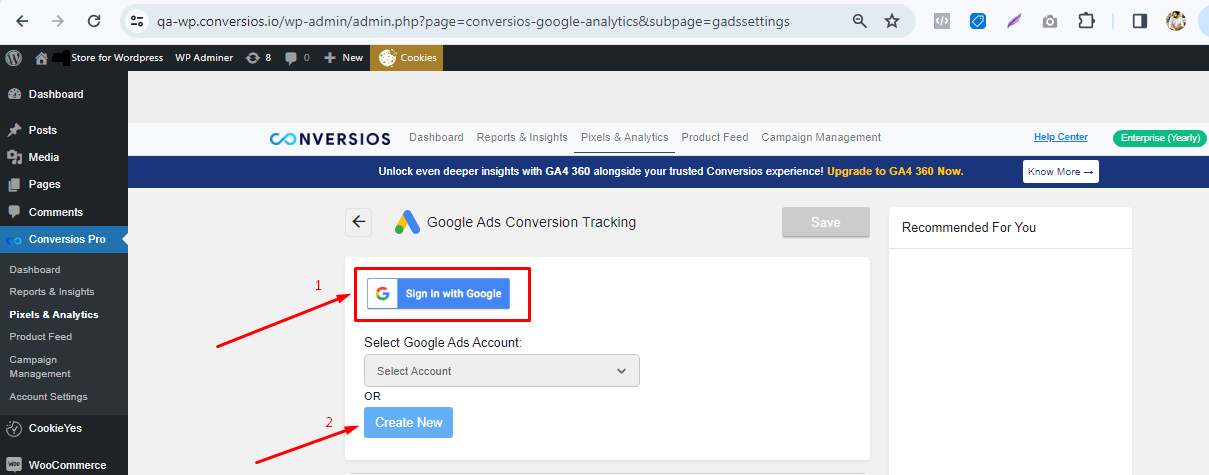
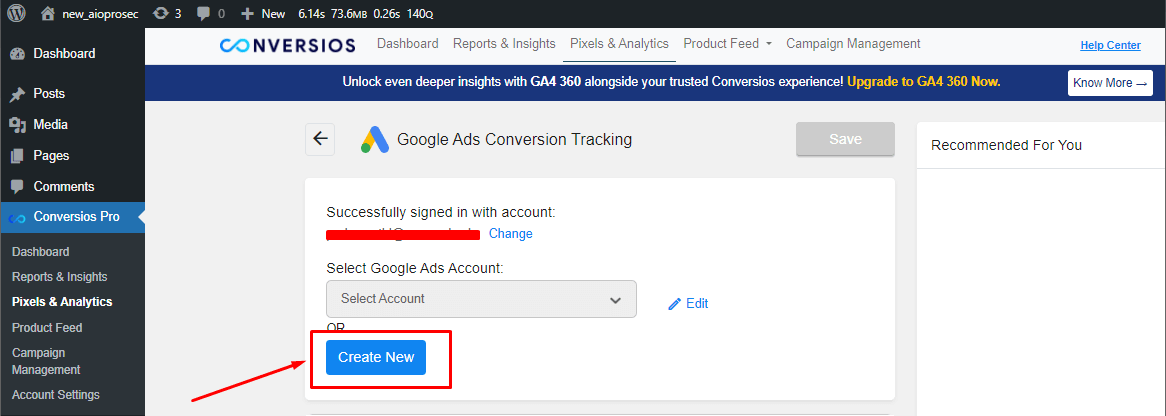
Konfiguracja śledzenia konwersji #
Zobaczmy, jak krok po kroku skonfigurować śledzenie konwersji reklam Google za pomocą wtyczki Conversios:
Wydarzenie zakupowe dla Woocommerce (za darmo) #
- Zaloguj się do swojego konta Konto Google Ads.
- W prawym górnym rogu swojego konta kliknij przycisk Narzędzia i ustawienia ikona i pod Pomiarykliknij Konwersje.
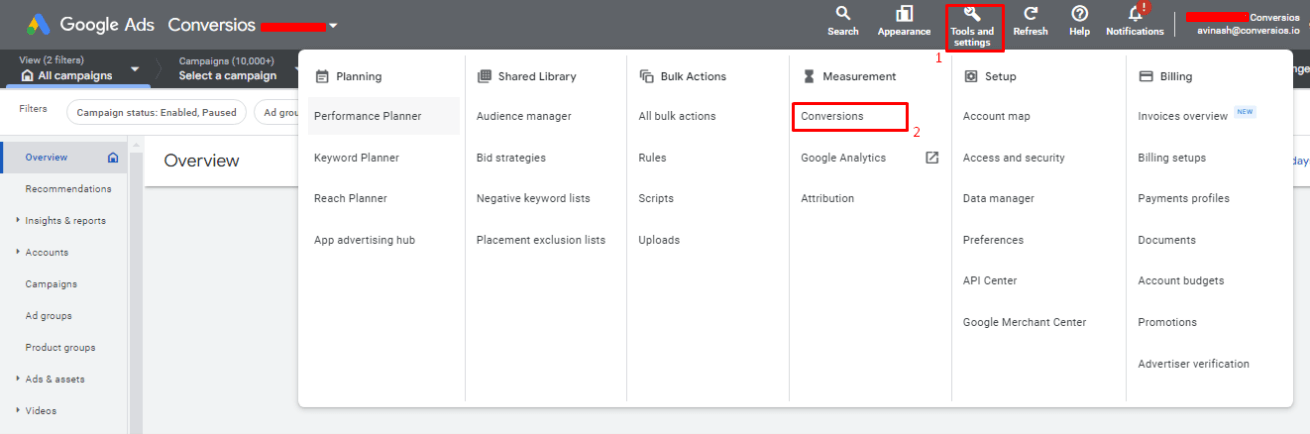
- Utwórz nowe działanie powodujące konwersję dla Strona internetowa źródło.
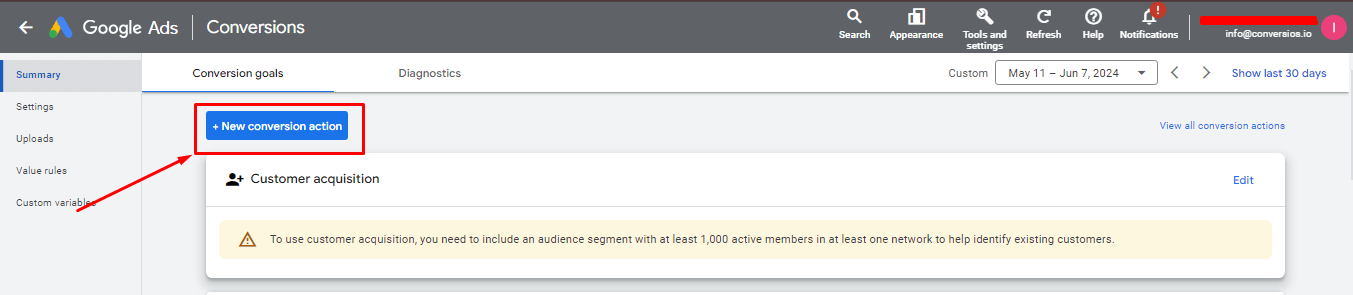
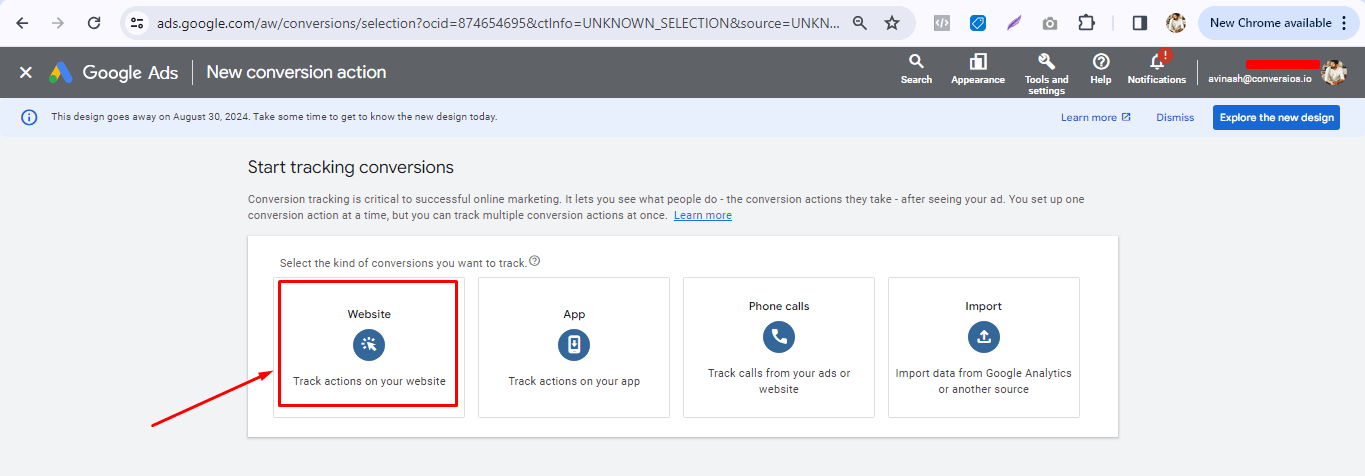
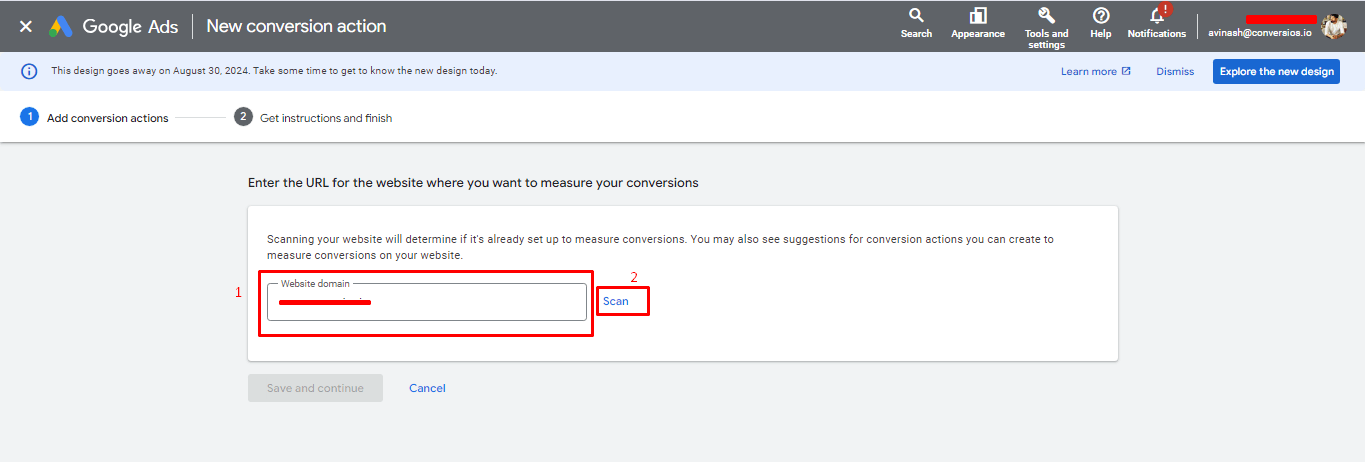
- Dodaj Zakup jako typ działania powodującego konwersję. Dodać Nazwa konwersji. Wybierz Walutę z listy rozwijanej zgodnie z wymaganiami i naciśnij Zapisz przycisk.
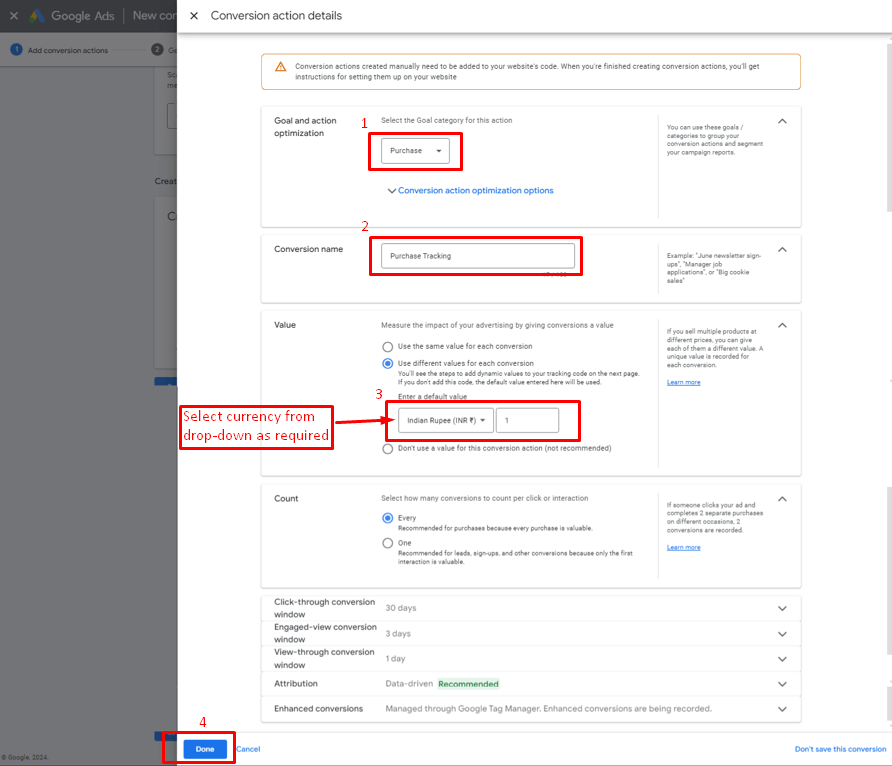
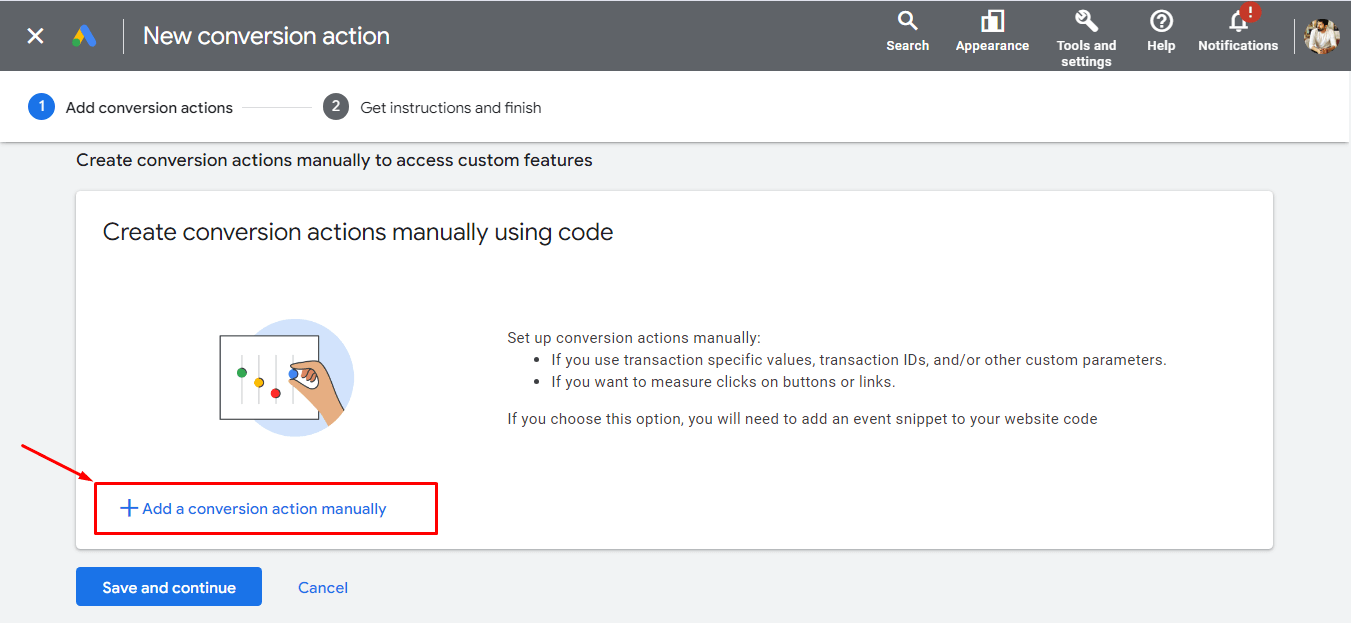
- Po kliknięciu przycisku Zapisz i kontynuuj przycisk, działanie powodujące konwersję zostanie zapisane. Teraz musisz kliknąć nowo utworzone działanie powodujące konwersję.
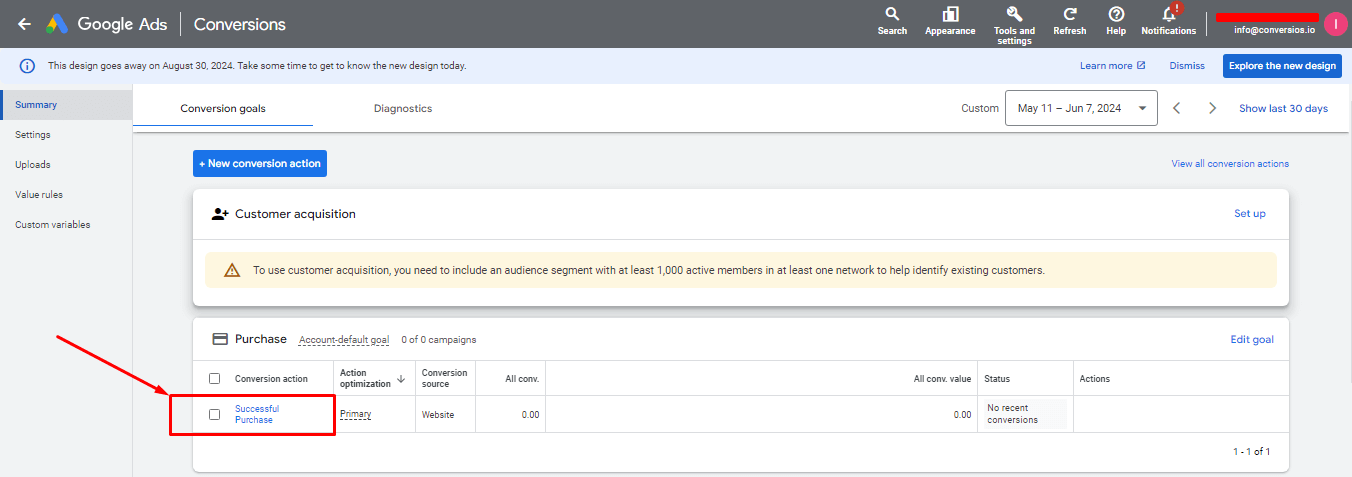
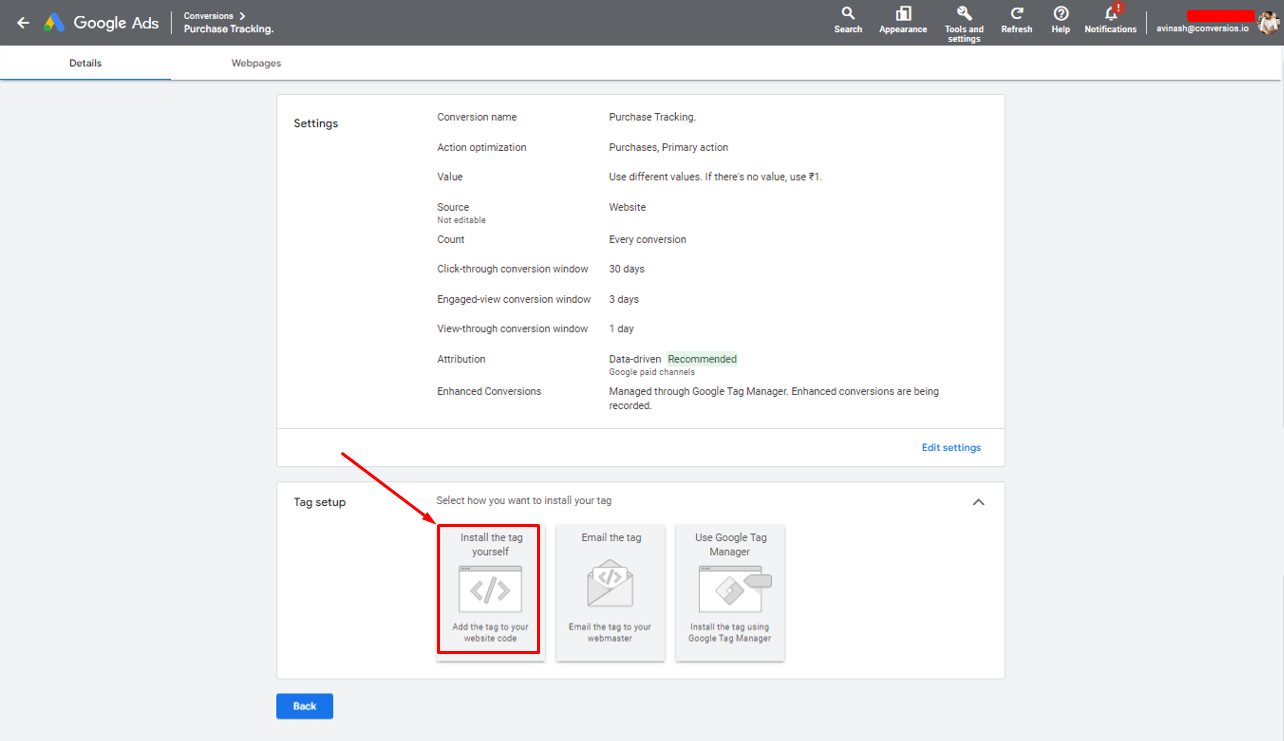
- Skopiuj wygenerowany etykieta konwersji.
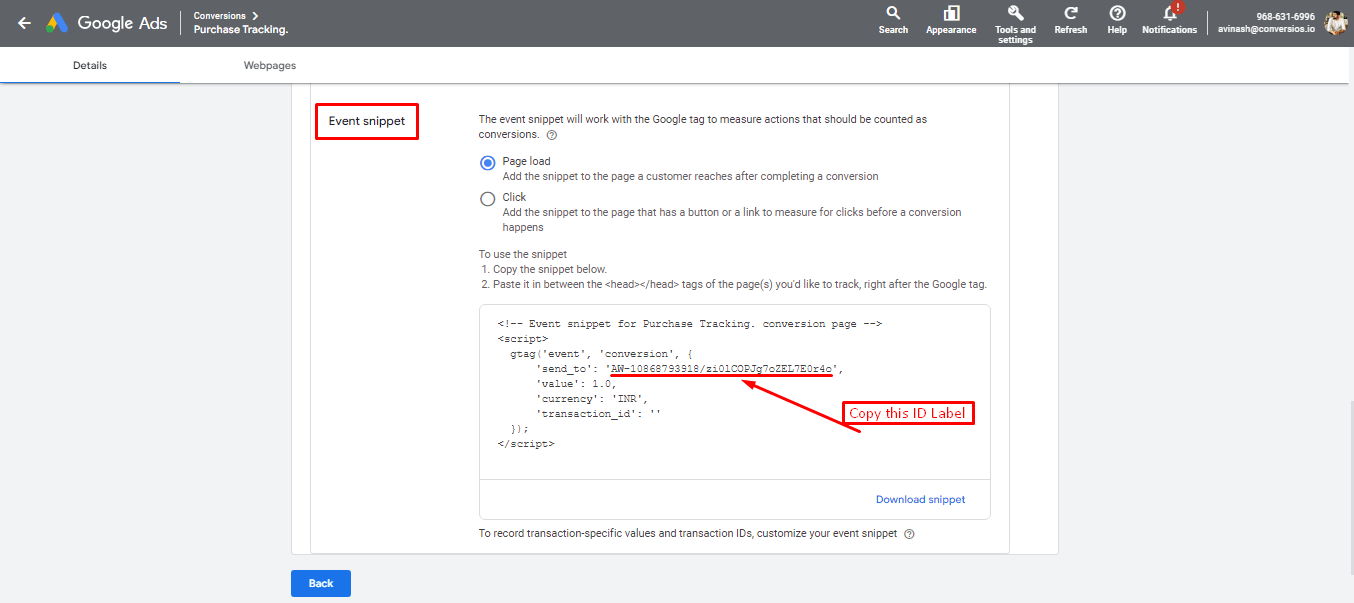
Zaimplementuj etykietę konwersji: #
- Po skopiowaniu etykiety konwersji przejdź do wtyczki Conversios >> Access Pixel & Analytics >> Google Ads i kliknij Dodaj przycisk:
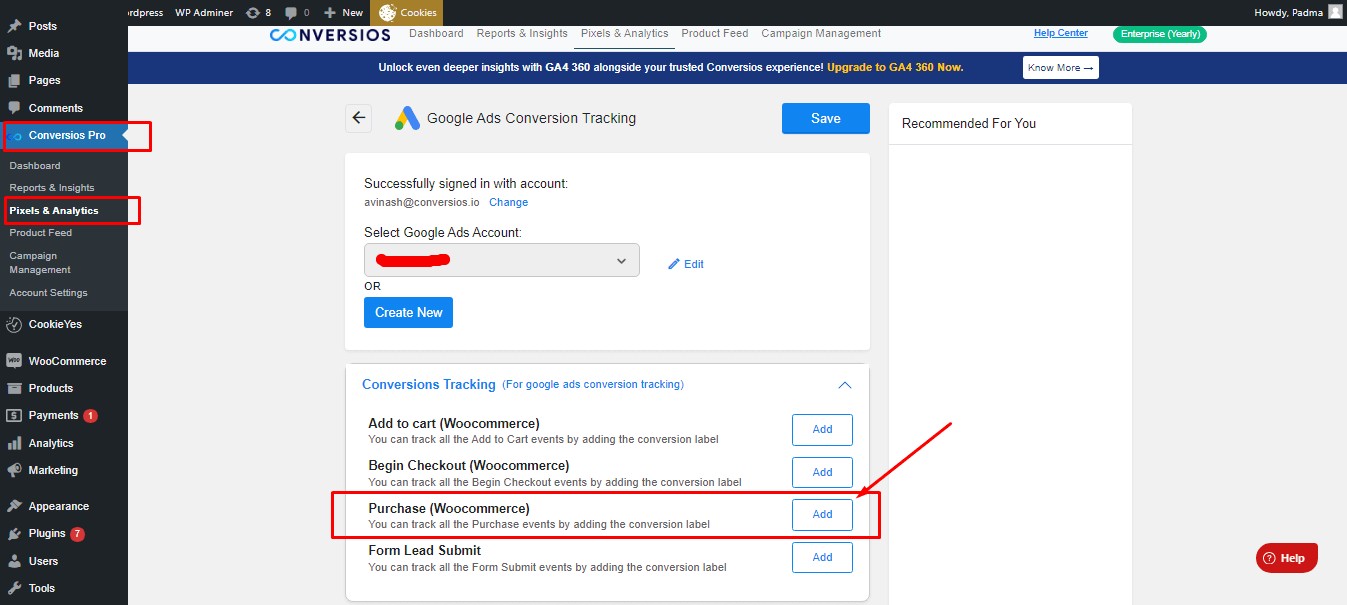
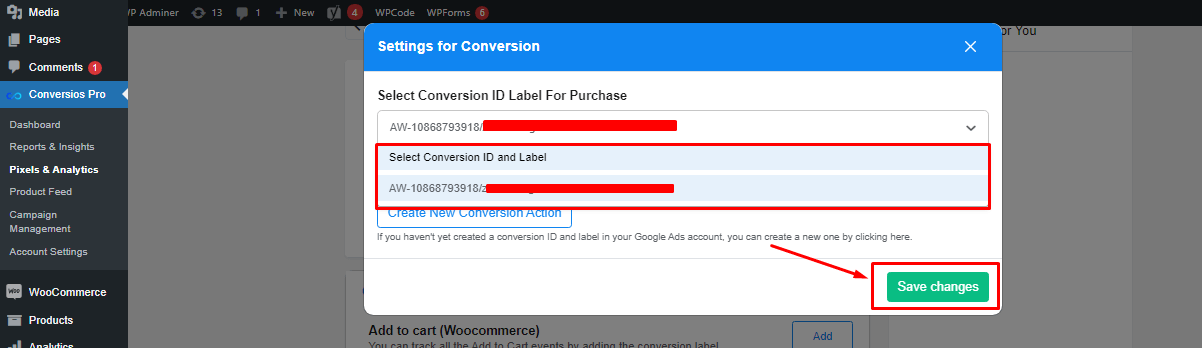
Wybierz żądaną etykietę konwersji z listy rozwijanej i naciśnij Zapisz zmiany przycisk, aby zapisać ustawienia.
Note: W tym miejscu możesz także utworzyć działanie powodujące konwersję, klikając przycisk Utwórz nowe działanie powodujące konwersję przycisk i postępuj zgodnie z instrukcjami:
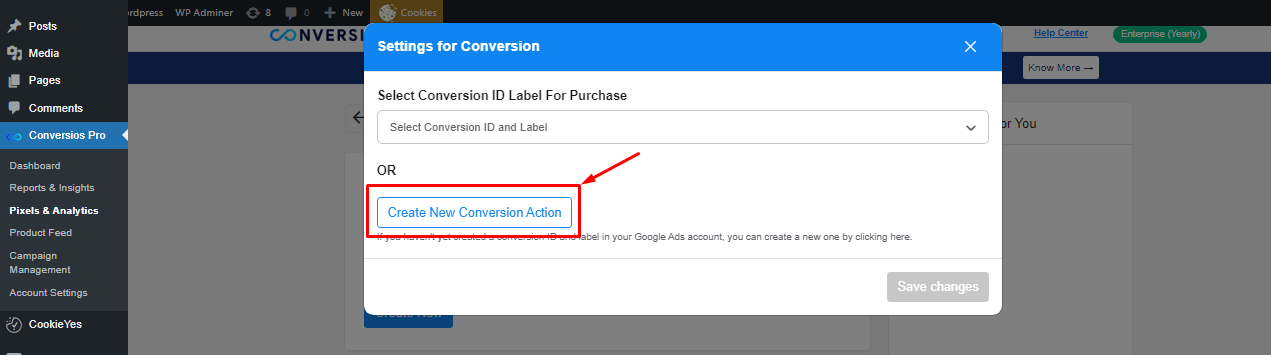
- Nawiguj do Integracja z Google Ads
- Wklej skopiowaną etykietę konwersji w wyznaczone pole do śledzenia Zakup wydarzenia.
- Zapisz ustawienia.
1. Śledzenie przesłania formularza kontaktowego (dostępne bezpłatnie)
2. Wydarzenie Dodaj do koszyka dla Woocommerce (Funkcja PRO)
3. Rozpocznij wydarzenie realizacji transakcji dla Woocommerce (Funkcja PRO) #
Aby utworzyć etykietę konwersji dla pliku Rozpocznij wydarzenie realizacji transakcji, Dodaj do koszyka Wydarzenie, i Prześlij formularz potencjalnego klienta, wykonaj te same kroki, co w przypadku Zakup zdarzenie.
Zaawansowane ustawienie budowania widowni #
Pozwala ukierunkowanej reklamie dotrzeć do najbardziej odpowiednich użytkowników i znacznie zwiększyć współczynniki konwersji. Ta funkcja zwiększa zwrot z inwestycji (ROI), minimalizując zmarnowane wydatki na reklamę i umożliwiając spersonalizowane reklamy, co ostatecznie zwiększa atrakcyjność reklam.
- Włącz tagi remarketingowe (domyślnie śledzone odsłony strony)
Remarketing umożliwia wyświetlanie reklam osobom, które już wcześniej odwiedziły Twoją witrynę lub korzystały z Twojej aplikacji mobilnej.
- Tagi remarketingu dynamicznego
Remarketing dynamiczny idzie o krok dalej, wyświetlając odwiedzającym reklamę z konkretnym produktem, który wcześniej oglądali w Twojej witrynie.
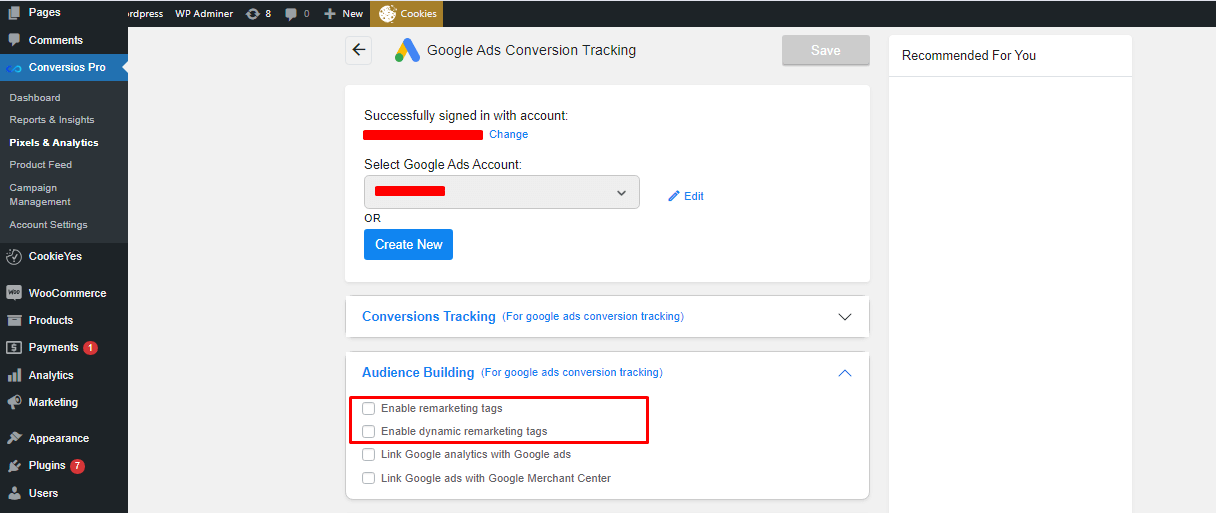
Poniższe cztery zdarzenia będą śledzone w odniesieniu do remarketingu i remarketingu dynamicznego:-
- Zobacz listę przedmiotów (COV – Remarketing GoogleAds – CE – view_item_list)
- Zobacz obiekt ( COV – Remarketing GoogleAds – CE – view_item)
- Dodaj do koszyka (COV – Remarketing GoogleAds – CE – add_to_cart)
- Zakup (COV – GoogleAds – CE – zakup)
- Połącz Google Analytics z reklamami Google
Kroki umożliwiające połączenie Google Analytics z Google Ads w celu lepszego śledzenia i analizy danych.
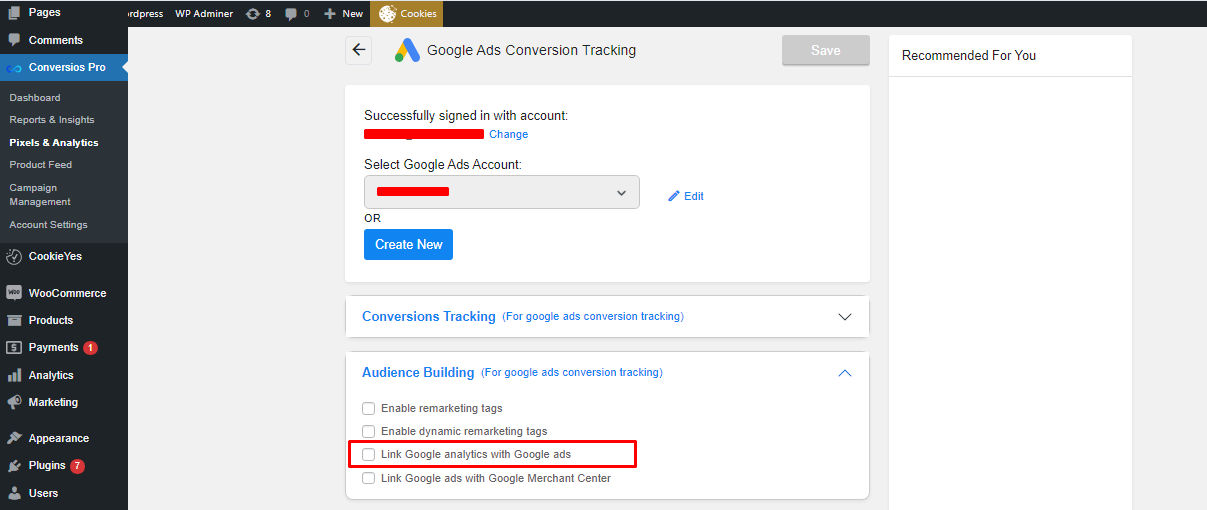
- Połącz reklamy Google z centrum handlowym Google
Kroki, aby połączyć Google Ads z Google Merchant Center, aby wykorzystać listy produktów w kampaniach reklamowych.
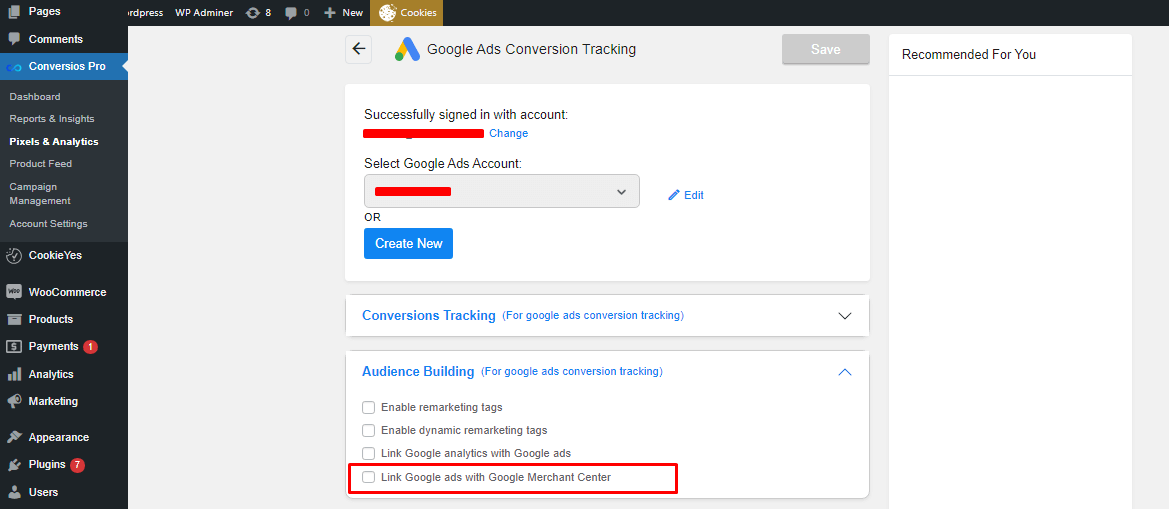
Gratulacje! ????
Pomyślnie zintegrowałeś Google Ads z wtyczką Conversios.